Si è verificato un problema durante il ripristino del PC [RISOLTO]
Pubblicato: 2017-07-27
Si è verificato un problema durante il ripristino dell'errore del PC: Windows 10 include un'opzione "Ripristina PC" che ripristina Windows alla configurazione predefinita di fabbrica. Questa opzione viene utilizzata per risolvere rapidamente gli errori in Windows che altrimenti possono essere risolti solo reinstallando Windows. Ripristinare il PC è un approccio più rapido per riparare Windows piuttosto che reinstallare Windows da zero. Ma cosa succede quando l'opzione Ripristina il tuo PC non funziona, bene durante il ripristino del PC riceverai un errore "Si è verificato un problema durante il ripristino del PC" e dopo il riavvio non sarai in grado di avviare Windows.

Questo problema può essere causato da una delle seguenti condizioni fornite dalla stessa Microsoft (quindi è lecito ritenere che siano a conoscenza del problema):
- Il tuo PC è stato fornito con Windows 10 preinstallato e non era un aggiornamento da Windows 7 o Windows 8.1.
- Il produttore del PC ha abilitato la compressione per ridurre lo spazio su disco richiesto per le applicazioni preinstallate.
- Hai creato un'unità di ripristino USB utilizzando la funzione "Crea un'unità di ripristino" in Windows 10.
- Hai avviato il PC sull'unità di ripristino USB e selezionato, Risoluzione dei problemi> Ripristina questo PC> Rimuovi tutto.
Nelle condizioni di cui sopra, il ripristino potrebbe non riuscire con il messaggio di errore "Si è verificato un problema durante il ripristino del PC" e non sarà possibile avviare Windows. Ad ogni modo, senza perdere tempo, vediamo come risolvere effettivamente Si è verificato un problema durante il ripristino dell'errore del PC con la guida alla risoluzione dei problemi elencata di seguito.
Contenuti
- Si è verificato un problema durante il ripristino del PC [RISOLTO]
- Metodo 1: eseguire l'avvio/riparazione automatica
- Metodo 2: correggi l'immagine di avvio e ricostruisci BCD
- Metodo 3: eseguire System File Checker (SFC) e Check Disk (CHKDSK)
- Metodo 4: eseguire un ripristino del sistema
- Metodo 5: rinominare gli hive del registro di sistema e software
- Metodo 6: Recupera dall'unità
- Metodo 7: ripristina il PC utilizzando USB di ripristino
- Metodo 8: riparazione Installa Windows 10
Si è verificato un problema durante il ripristino del PC [RISOLTO]
Metodo 1: eseguire l'avvio/riparazione automatica
1.Inserire il DVD di installazione di avvio di Windows 10 e riavviare il PC.
2.Quando viene richiesto di premere un tasto qualsiasi per avviare da CD o DVD, premere un tasto qualsiasi per continuare.
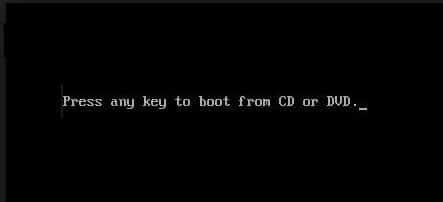
3.Selezionare le preferenze della lingua e fare clic su Avanti. Fai clic su Ripara il tuo computer in basso a sinistra.

4.Nella schermata di scelta di un'opzione, fare clic su Risoluzione dei problemi .
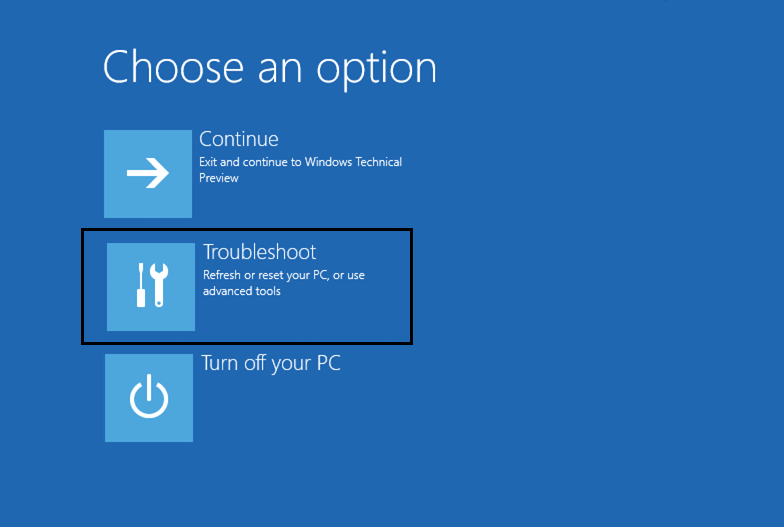
5.Nella schermata Risoluzione dei problemi, fare clic su Opzioni avanzate .
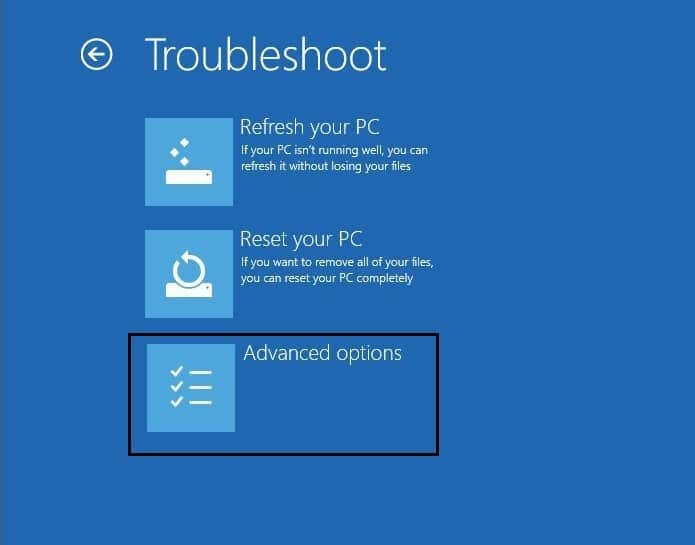
6.Nella schermata Opzioni avanzate, fare clic su Riparazione automatica o Ripristino all'avvio .

7.Attendere il completamento delle riparazioni automatiche/all'avvio di Windows .
8. Riavvia e hai risolto con successo Si è verificato un problema durante il ripristino dell'errore del PC, in caso contrario, continua.
Inoltre, leggi Come risolvere la riparazione automatica non è stato in grado di riparare il tuo PC.
Metodo 2: correggi l'immagine di avvio e ricostruisci BCD
1.Di nuovo vai al prompt dei comandi usando il metodo 1, fai semplicemente clic sul prompt dei comandi nella schermata delle opzioni avanzate.

2. Ora digita i seguenti comandi uno per uno e premi invio dopo ciascuno di essi:
a) bootrec.exe /FixMbr b) bootrec.exe /FixBoot c) bootrec.exe /RebuildBcd
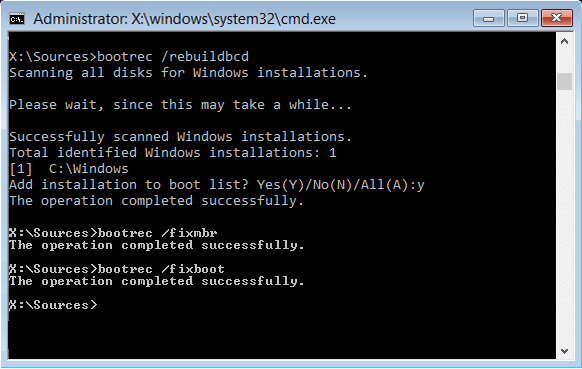
3.Se il comando precedente non riesce, immettere i seguenti comandi in cmd:
bcdedit /esporta C:\BCD_Backup C: avvio del cd attrib bcd -s -h -r ren c:\boot\bcd bcd.old bootrec /RebuildBcd
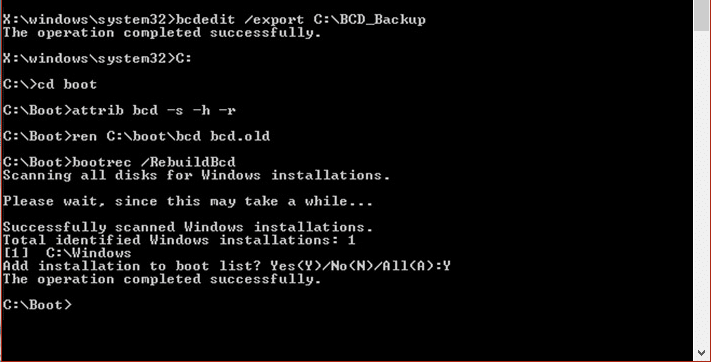
4. Infine, esci dal cmd e riavvia Windows.
5.Questo metodo sembra risolvere Si è verificato un problema durante il ripristino dell'errore del PC , ma se non funziona per te, continua.
Metodo 3: eseguire System File Checker (SFC) e Check Disk (CHKDSK)
1.Utilizzando il metodo sopra, apri il prompt dei comandi usando il disco di installazione di Windows.

2. Digita il seguente comando in cmd e premi invio dopo ciascuno di essi:
sfc /scannow /offbootdir=c:\ /offwindir=c:\windows chkdsk C: /f /r /x
Nota: assicurati di utilizzare la lettera di unità in cui è attualmente installato Windows. Anche nel comando sopra C: è l'unità su cui vogliamo eseguire il controllo del disco, /f sta per un flag che chkdsk il permesso di correggere eventuali errori associati all'unità, /r lascia che chkdsk cerchi i settori danneggiati ed esegua il ripristino e /x indica al disco di controllo di smontare l'unità prima di iniziare il processo.


3.Esci dal prompt dei comandi e riavvia il PC.
Metodo 4: eseguire un ripristino del sistema
1.Inserire il supporto di installazione di Windows o l'unità di ripristino/Disco di riparazione del sistema e selezionare le preferenze della lingua e fare clic su Avanti
2.Fai clic su Ripara il tuo computer in basso.

3.Ora scegli Risoluzione dei problemi e poi Opzioni avanzate.
4. Infine, fai clic su " Ripristino configurazione di sistema " e segui le istruzioni sullo schermo per completare il ripristino.

5. Riavvia il PC e questo passaggio potrebbe avere Risolto Si è verificato un problema durante il ripristino dell'errore del PC.
Metodo 5: rinominare gli hive del registro di sistema e software
1.Aprire il prompt dei comandi dalla schermata Opzioni avanzate:

2. Digita il seguente comando e cmd e premi Invio:
cd %windir%\system32\config sistema ren system.001 ren software software.001
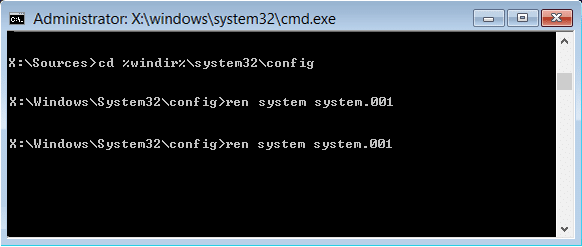
3.Chiudi il cmd, che ti porterà alla schermata dell'ambiente di ripristino di Windows .
4.Seleziona l'opzione Continua per avviare Windows e dopo un riavvio, sarai in grado di risolvere Si è verificato un problema durante il ripristino dell'errore del PC.
Metodo 6: Recupera dall'unità
Nota: questo metodo potrebbe eliminare tutti i tuoi file personali, quindi seguilo solo se sei assolutamente sicuro.
1.Inserire l'unità di ripristino USB nel computer e riavviare il PC.
2.Quando viene richiesto di premere un tasto qualsiasi per avviare da CD o DVD, premere un tasto qualsiasi per continuare.
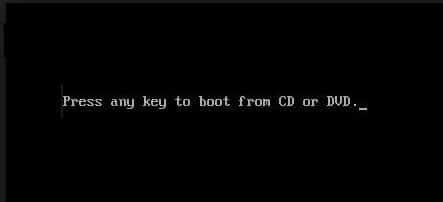
3.Selezionare le preferenze della lingua e fare clic su Avanti. Fai clic su Ripara il tuo computer in basso a sinistra.

4.Nella schermata di scelta di un'opzione, fare clic su Risoluzione dei problemi .
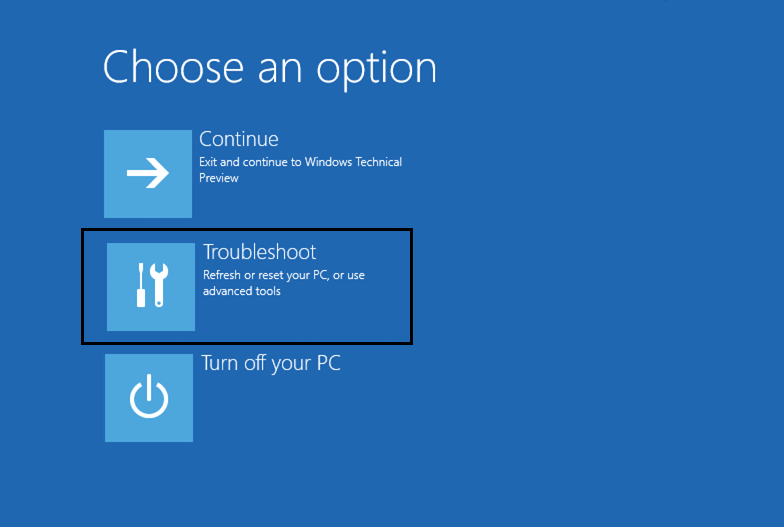
5.Nella schermata Risoluzione dei problemi, fare clic su Opzioni avanzate .
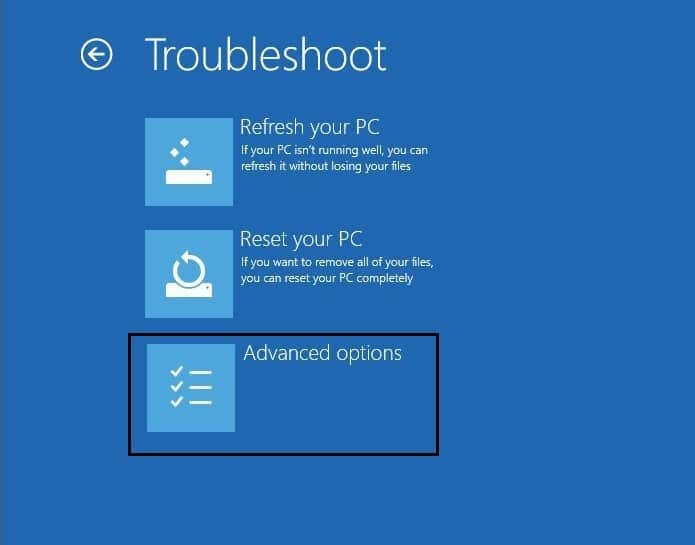
6.Nella schermata Opzioni avanzate, fare clic su Seleziona Ripristina dall'unità o Ripristino immagine di sistema.

7.Seguire le istruzioni sullo schermo per continuare.
Metodo 7: ripristina il PC utilizzando USB di ripristino
1.Collegare l'unità di ripristino USB al computer.
2.Aprire il prompt dei comandi dalla schermata Opzioni avanzate.

3.Digita il blocco note in cmd e premi Invio.
4. Ora all'interno del blocco note, fai clic su File , quindi seleziona Apri.

5.Seleziona Tutti i file dall'elenco a discesa accanto a Nome file, quindi individua la lettera dell'unità USB che stai utilizzando per avviare Windows.
6.Una volta che conosci la lettera di unità, digitala e premi Invio. Ad esempio, se la tua lettera di unità è F: digitala e premi Invio.

7. Ora digita Setup e premi Invio.
8. Si aprirà la configurazione dell'installazione di Windows. Segui le istruzioni sullo schermo per reinstallare o installare nuovamente Windows.
Metodo 8: riparazione Installa Windows 10
Se nessuna delle soluzioni di cui sopra funziona per te, puoi essere sicuro che il tuo HDD va bene ma potresti visualizzare l'errore " si è verificato un problema durante il ripristino del PC "perché il sistema operativo o le informazioni BCD sull'HDD sono stati in qualche modo cancellati. Bene, in questo caso, puoi provare a riparare l'installazione di Windows, ma se anche questo fallisce, l'unica soluzione rimasta è installare una nuova copia di Windows (Installazione pulita).
Raccomandato per te:
- Correggi il codice di errore di Windows Update 0x80072efe
- Correggi le impostazioni di visualizzazione delle cartelle che non vengono salvate in Windows 10
- Come correggere il codice di errore di Windows Store 0x803F8001
- La correzione Mostra l'impostazione delle app più utilizzate è disattivata in Windows 10
Ecco che hai risolto con successo Si è verificato un problema durante il ripristino del PC [RISOLTO] ma se hai ancora domande su questo post, sentiti libero di chiederle nella sezione dei commenti.
